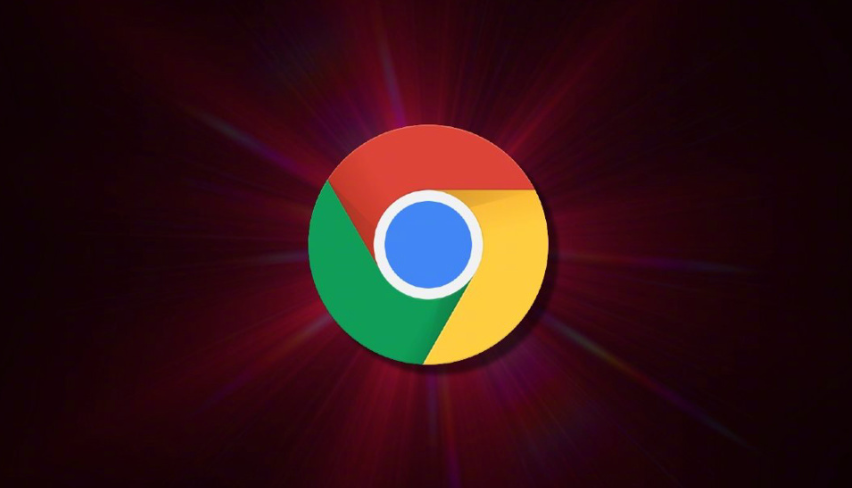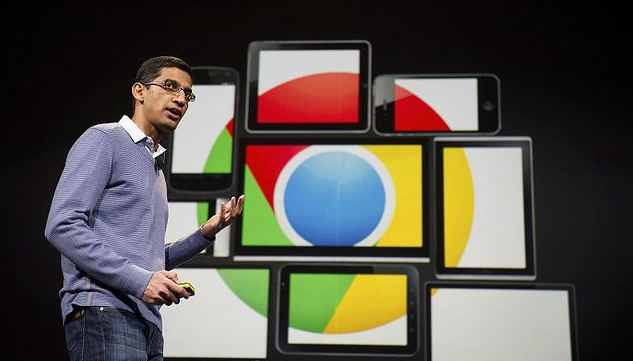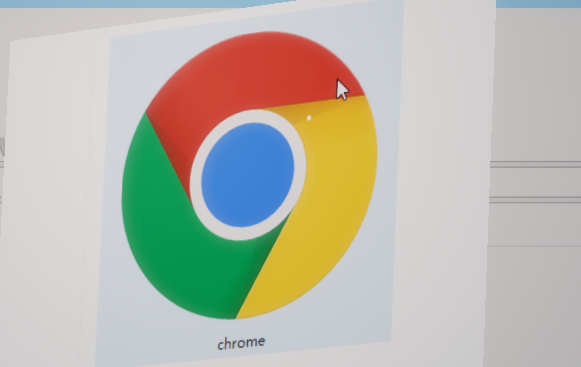当前位置:
首页 >
google浏览器下载安装失败提示“权限不足”解决办法
google浏览器下载安装失败提示“权限不足”解决办法
时间:2025-07-21
来源:谷歌浏览器官网
详情介绍

1. 以管理员身份运行安装程序:右键点击安装文件,选择“以管理员身份运行”,可避免因权限问题导致安装失败。若安装时仍提示权限不足,需检查用户账户控制设置,确保其未过度限制操作。若当前用户无管理员权限,可切换至管理员账户进行安装。
2. 调整权限设置:若下载的是压缩包文件,可先对其进行解压。右键点击压缩包,选择“解压到当前文件夹”或指定文件夹。解压后,找到Chrome的安装程序,右键点击并选择“属性”。在属性窗口中,切换到“安全”选项卡,点击“编辑”按钮,为当前用户或组赋予足够的权限,如“读取和执行”“写入”等,然后点击“确定”保存设置。
3. 禁用可能冲突的扩展程序:若在下载时提示下载权限受限,可能是浏览器中的扩展程序出现冲突,可在扩展程序管理页面,找到可能影响下载的扩展程序并将其禁用。
4. 更改下载方式:右键单击下载链接并选择“另存为”选项,而不是单击网站提供的“下载”按钮。
5. 检查浏览器设置:查看下载相关设置。打开Chrome浏览器,点击右上角的三个点图标,选择“设置”。在设置页面中,找到“隐私和安全”部分,检查相关设置是否正确。
6. 调整文件夹权限:若Chrome无法写入其默认保存位置,可检查默认下载文件夹的权限设置,确保当前用户有足够的读写权限。可在文件夹属性中查看和修改权限。
7. 检查防病毒程序:计算机上安装的防病毒程序可能设置了下载限制,导致Chrome浏览器下载时提示权限不足。可暂时关闭防病毒程序,或者在其设置中允许Chrome浏览器的下载操作,然后再次尝试下载。
8. 清理临时文件和缓存:清理电脑中的临时文件和浏览器缓存,关闭所有其他应用程序后,再尝试下载,有时这些文件可能会影响下载权限。
9. 检查安全软件设置:部分安全软件可能会阻止谷歌浏览器的安装或下载。打开安全软件(如杀毒软件、防火墙等)的设置界面,查找与程序安装或网络相关的权限设置选项,将谷歌浏览器添加到白名单或允许其相关操作。
10. 调整组策略编辑器中的权限设置:在Windows系统中,可以使用组策略编辑器来调整相关权限设置。按下Win + R键,输入“gpedit.msc”并回车,打开组策略编辑器。在编辑器中,找到与下载和安装相关的策略选项,如“计算机配置” - “管理模板” - “Windows组件” - “Internet Explorer”(虽然针对的是IE,但部分设置可能对Chrome也有影响),检查并调整相关设置。
继续阅读